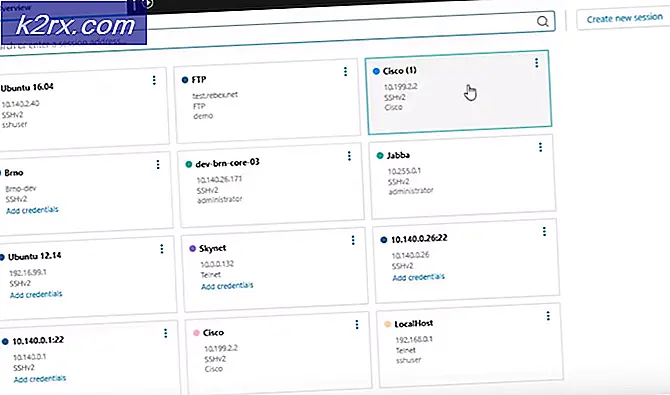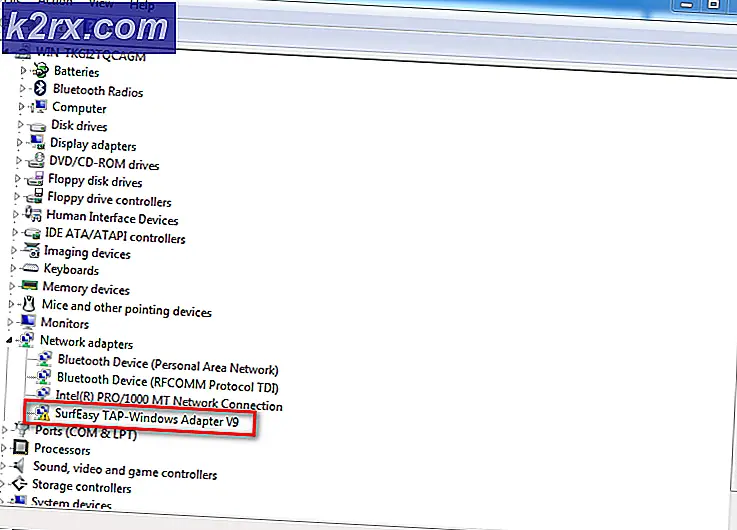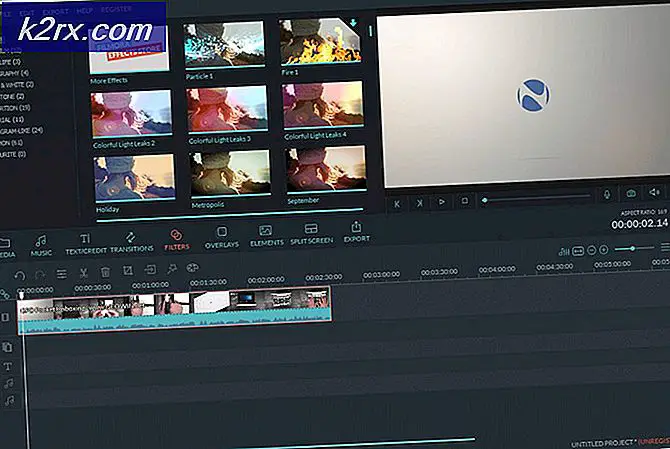Sådan løses Danganronpa V3 Fatal Error Code på pc?
Nogle Windows-brugere støder på en Fatal fejlmeddelelse hver gang de forsøger at åbne op Daganronpa V3 på deres Windows-computer. Dette problem ser ud til at være eksklusivt til pc og er bekræftet, at det forekommer i Windows 7, Windows 8.1 og Windows 10.
Efter at have undersøgt dette særlige problem grundigt viser det sig, at der er flere forskellige årsager, der muligvis ender med at udløse denne særlige fejlkode. Her er en liste over potentielle synder:
Metode 1: Genaktivering af dedikeret GPU
Ifølge nogle berørte lykkedes det at løse dette problem ved midlertidigt at deaktivere den vigtigste GPU, der bruges, når du kører spillet. Dette bekræftes typisk at være effektivt i situationer, hvor spillet startes med en dobbelt GPU-opsætning.
Heldigvis har nogle berørte brugere formået at løse problemet ved at bruge Enhedshåndtering værktøj til midlertidigt at deaktivere det dedikerede GPU-kort, der bruges til at gengive spillet.
Hvis du ikke ved, hvordan du gør dette, skal du følge instruktionerne nedenfor for at åbne Enhedshåndtering og midlertidigt deaktivere dit GPU-kort for at rette den fatale fejl med Daganronpa V3spil:
- Trykke Windows-tast + R at åbne en Løb dialog boks. Skriv derefter 'Devmgmt.msc' inde i tekstfeltet, og tryk på Gå ind at åbne op Enhedshåndtering.
Bemærk: Når du bliver bedt om det af UAC (brugerkontokontrol), klik Ja for at give administratoradgang.
- Når du er inde i Enhedshåndtering, rul ned gennem listen over enheder og udvid rullemenuen, der er knyttet til Displayadaptere.
- Find derefter den GPU, der bruges til krævende opgaver (hvis du har en dobbelt-GPU-opsætning), højreklik på den og vælg Deaktiver enhed fra genvejsmenuen.
- Når du har deaktiveret din dedikerede GPU, skal du aktivere den med det samme og lukke Enhedshåndtering.
- Åben Daganronpa V3igen og se om problemet nu er løst.
Hvis det samme problem stadig opstår, som du prøver, skal du gå ned til den næste mulige løsning nedenfor.
Metode 2: Installation af den manglende DirectX Redist
Ifølge nogle berørte brugere kan dette problem også opstå, hvis spillet mangler en nøgleafhængighed for at initialisere det. Dette sker, fordi selvom spillene bruger DLL-afhængigheder fra flere DirectX-omfordelbare pakker, inkluderer det ikke dem alle sammen med installationen af spillet.
Hvis dette scenarie er anvendeligt, skal du kunne løse problemet ved at køre DirectX Slutbruger Runtime-webinstallatør at installere hver manglende DirectX-pakke og gøre de krævede DLL-afhængigheder tilgængelige for Daganronpa V3.
Følg instruktionerne nedenfor for at opdatere din lokale Directx-installation med de manglende omfordelingspakker ved hjælp af DirectX Slutbruger Runtime-webinstallatør:
- Åbn en vilkårlig browser på din Windows-computer, og naviger til download-siden påDirectX Slutbruger Runtime Web Installer.
- Når du er på den rigtige side, skal du klikke påHentog vent på, at processen starter.
- Fjern markeringen af alle bloatware, som Microsoft forsøger at skubbe på, på den næste skærm, og klik derefter påNej tak og fortsæt med DirectX End-User Runtime Web Installerknap.
- Vent til dxwebsetup.exe er downloadet, dobbeltklik derefter på det, og følg instruktionerne for at opdatere din lokale DirectX-installation med hver manglende pakke.
- Vent, indtil værktøjet installerer hver manglende DirectX-pakke, og genstart derefter din computer, når operationen er afsluttet.
- Når den næste opstart er afsluttet, skal du prøve at starte Danganronpa V3 igen og se om problemet nu er løst.
Hvis du stadig ender med at se den samme fatale fejl, når du prøver at starte spillet, skal du gå ned til den næste mulige løsning nedenfor.
Metode 3: Tving spillet til at køre på dedikeret GPU (hvis relevant)
Som det viser sig, er denne fatale fejl ved åbning af Danganronpa V3 ret almindelig i tilfælde, hvor brugeren forsøger at spille spillet på et dobbelt grafikkortopsætning. Af en eller anden underlig grund, når det har mulighed for at vælge GPU, vælger spillet ofte den integrerede GPU, som sandsynligvis ikke er stærk nok til at gengive spillet (hvilket udløser nedbruddet).
Hvis dette scenarie gælder for din nuværende situation, og du bruger en Nvidia GPU, skal du være i stand til at forhindre nedbruddet ved at ændre hovedspilets eksekverbare for at bruge den dedikerede GPU.
Når det kommer til at gøre dette, kan du fortsætte på 2 forskellige måder:
- Du kan ændre standardadfærden for hovedspilets eksekverbare, så det er tvunget til at bruge den dedikerede GPU.
- Du kan deaktivere den integrerede GPU fra Enhedshåndtering for at tvinge dit system til altid at bruge den mere kraftfulde GPU.
Afhængigt af hvilken strategi du vil håndhæve, skal du følge undervejledning A eller undervejledning B:
A. Konfiguration af Danganronpa V3 til at køre på dedikeret GPU
- Åben Denne pc (Min computer på ældre Windows-version) og naviger til det sted, hvor du tidligere har installeret spillet.
Bemærk: Hvis du bragte spillet gennem Steam, er standardplaceringen:Steam / SteamApps / common / Danganronpa V3: Killing Harmony
- Når du ankommer til det rigtige sted, skal du kigge efter hovedspilets eksekverbare (Dangan3Win).
- Når det er lykkedes dig at finde den rigtige eksekverbare, skal du højreklikke på spillets eksekverbare og klikke påKør med grafikprocessor.Vælg derefter din dedikerede GPU (højtydende NVIDIA-processor) fra listen over tilgængelige grafikprocessorer.
- Se om spillet starter uden den samme fatale fejl, nu hvor du har konfigureret det til at køre med den dedikerede GPU, og overvej at gøre det til standardvalget (ved at klikke på Skift standard grafikprocessor) hvis operationen er vellykket.
B. Deaktivering af den dedikerede GPU
- Åbn en Løb dialogboks ved at trykke på Windows-tast + R. Skriv derefter 'Devmgmt.msc' inde i tekstfeltet, og tryk på Gå ind at åbne op Enhedshåndtering. Hvis du bliver bedt om det af UAC (brugerkontokontrol), klik Ja for at give administratoradgang.
- Når du endelig er inde Enhedshåndtering, gå videre og udvid rullemenuen, der er knyttet til Displayadaptere.
- Fra Displayadaptere rullemenu, højreklik på din integrerede GPU og vælg Deaktiver enhedfra den nyligt viste kontekstmenu.
- Nu hvor den integrerede GPU er blevet deaktiveret, skal du starte Danganronpa V3 og se om problemet nu er løst.
Hvis problemet stadig ikke er løst, skal du gå ned til den endelige potentielle løsning nedenfor.
Metode 4: Undgå brugen af DirectX 11
Som det viser sig, kan dette problem også opstå, hvis din GPU ikke har DX11-understøttelse. I dette tilfælde skal du være i stand til at løse problemet ved at konfigurere din lokale DirectX-installation til at acceptere brugen af DirectX 10, når du gengiver spillet.
Der er mange berørte brugere, der formår at rette Alvorlig fejl med Danganronpa V3: Killing Harmony ved hjælp af dxcpl.exe at ændre DirectX-omfanget af spillet, så DirectX 10 altid bruges.
For at gøre dette skal du følge instruktionerne nedenfor:
- Søge efter dxcpl.exe ved hjælp af søgefunktionen på din Windows-computer. Hvis du ikke har det, skal du downloade og installere DirectX softwareudviklingssæt fra officielle Microsoft-side.
- Når du er på den rigtige side, skal du klikke på Hent og følg vejledningen på skærmen for at fuldføre downloadfunktionen.
- Når downloadingen er afsluttet, skal du dobbeltklikke på den eksekverbare fil, du lige har downloadet, og følge instruktionerne på skærmen for at installere Direct X softwareudviklingssæt på din computer.
- Når download er afsluttet, skal du åbne dxcpl.exe og klik på Tilføje knap. Gå derefter videre og tilføj den eksekverbare hovedspil Dagan3Win.exe.
- Når den eksekverbare fil er tilføjet med succes, skal du gå til Anvendelsesområde fanen, og skift rullemenuen til Enhedsindstillinger til 10, og aktiver de afkrydsningsfelter, der er knyttet tilForce Warp og Deaktiver opgradering af funktionsniveau inden du klikker Ansøge.
- Start spillet konventionelt og se om problemet nu er løst.